В 1С есть удобная функция — отправка электронных писем напрямую из программы. Рассмотрим, как настроить почту в 1С 8.3 Бухгалтерия и как отправлять письма, сообщения на электронную почту из 1С.
Содержание
Как настроить почту в 1С 8.3 бухгалтерия
В 1С настройка электронной почты выполняется в меню Администрирование – Настройки программы – Органайзер.
Откройте этот раздел и перейдите по ссылке Настройка системной учетной записи.
Установите настройки почты в 1С:
Получите понятные самоучители 2025 по 1С бесплатно:
- Введите адрес почты и пароль.
- Определите, для каких целей планируется использовать почту. Для этого установите один или оба флажка Для отправки почты и Для получения почты.
- Выберите, кто сможет пользоваться учетной записью: все пользователи или только вы.
- Введите имя отправителя.
- Для автоматической настройки установите вариант Определить параметры подключения автоматически (рекомендуется) и нажмите кнопку Создать. При необходимости задайте параметры подключения вручную, например, для настройки корпоративной почты.
Запустится проверка настроек.
Далее выйдет сообщение о результатах.
На этом настройка почты в 1С 8.3 завершена. По кнопке Перейти к учетной записи откроются настройки почты.
Здесь вы можете проверить и изменить настройки почты в 1С в любое время.
Настройка почты mail.ru в 1С 8.3
Для создания новой учетной записи в разделе Органайзер перейдите по ссылке Учетные записи электронной почты и создайте новую настройку.
Отправка сообщений на электронную почту из 1С
В 1С 8.3 отправка почты программно возможна из различных документов, отчетов и печатных форм. Можно отправить счета, акты контрагентам, отчеты руководителю или бухгалтеру, просто произвольное письмо любому человеку.
Если, например, хотите отправить счет на электронную почту покупателю из 1С, откройте документ или печатную форму счета и нажмите на кнопку с изображением электронной почты.
Такая кнопка есть и в других объектах программы 1С 8.3.
Выберите формат вложения.
В 1С откроется окно для отправки письма.
При этом в 1С электронная почта получателя подставится автоматически из карточки контрагента, при необходимости ее можно поменять вручную. Также в 1С подставляется тема и текст письма, прикладывается файл в выбранном ранее формате.
Для отправки письма из 1С нажмите кнопку Отправить.
Как изменить подпись в 1С при отправке писем
Для проверки и настройки подписи писем в 1С перейдите в меню Главное – Настройки – Персональные настройки.
Откройте ссылку Настройки электронной почты.
В разделе Подпись задайте необходимый текст.
Подпись для электронной почты в 1С добавлена.
Мы успешно разобрали как выполнить настройку электронной почты в 1С 8.3 Бухгалтерия, как отправлять письма и сообщения на электронную почту из 1С.
См. также:
Если Вы еще не подписаны:
Активировать демо-доступ бесплатно →
или
Оформить подписку на Рубрикатор →
После оформления подписки вам станут доступны все материалы по 1С:Бухгалтерия, записи поддерживающих эфиров и вы сможете задавать любые вопросы по 1С.
Помогла статья?
Получите еще секретный бонус и полный доступ к справочной системе Бухэксперт на 8 дней бесплатно

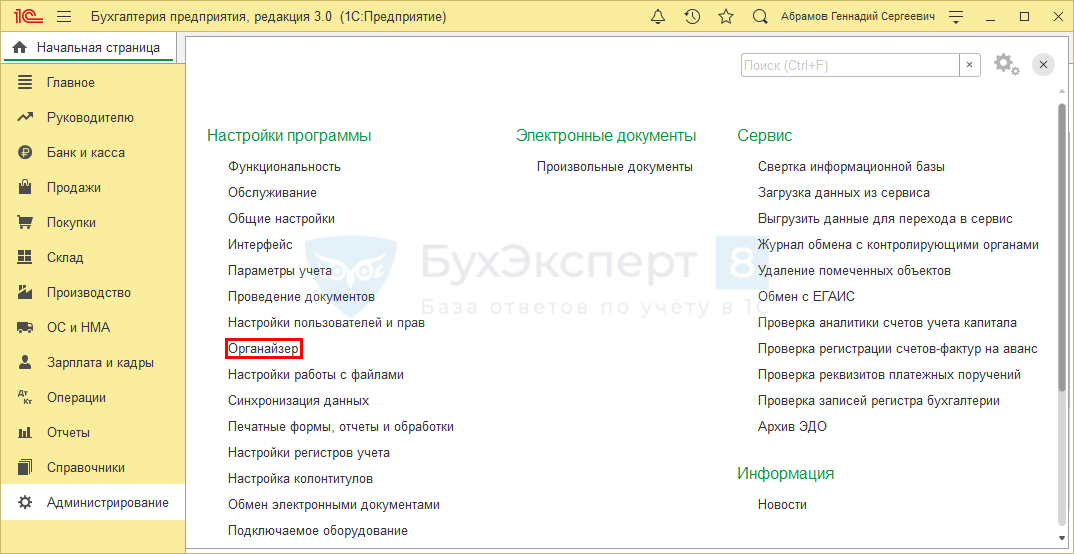
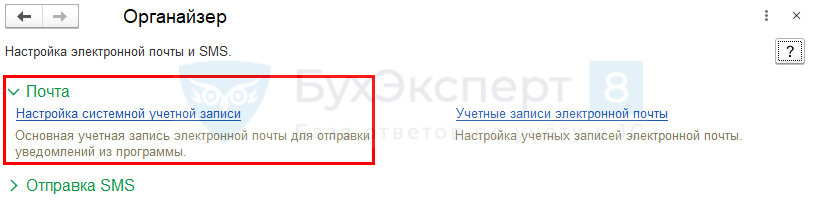
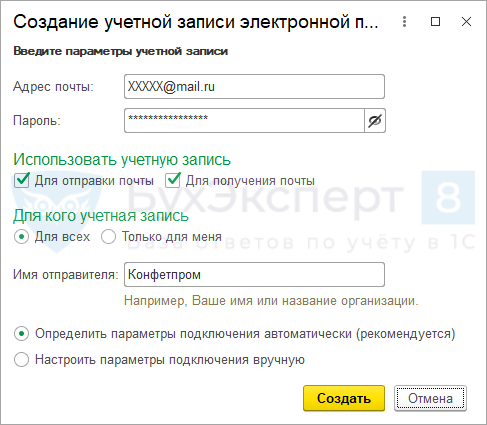

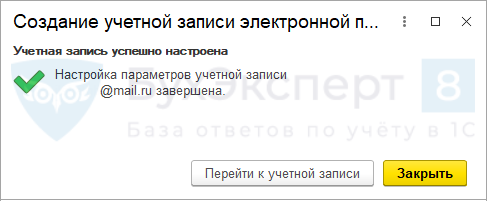
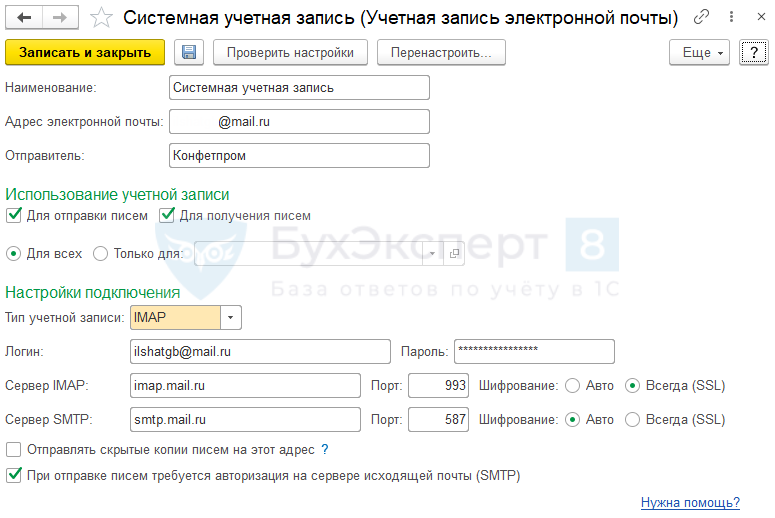
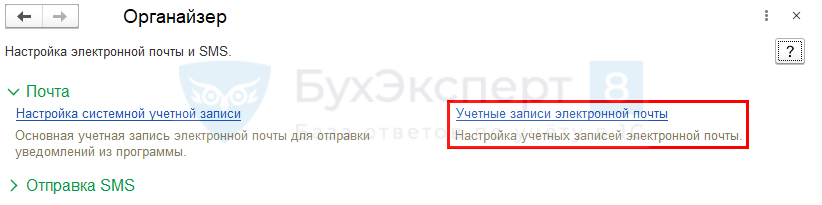
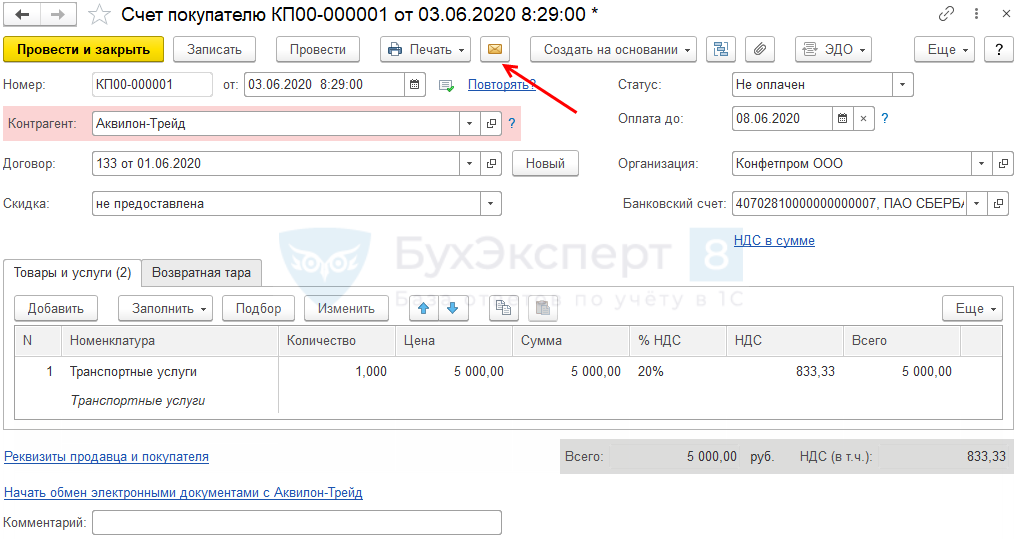
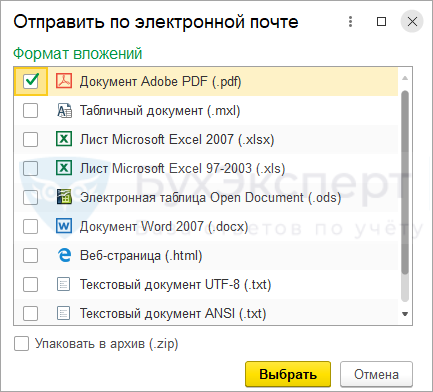
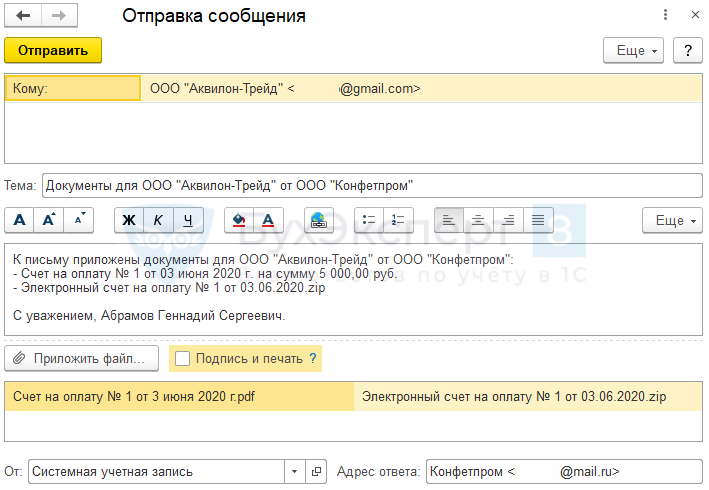
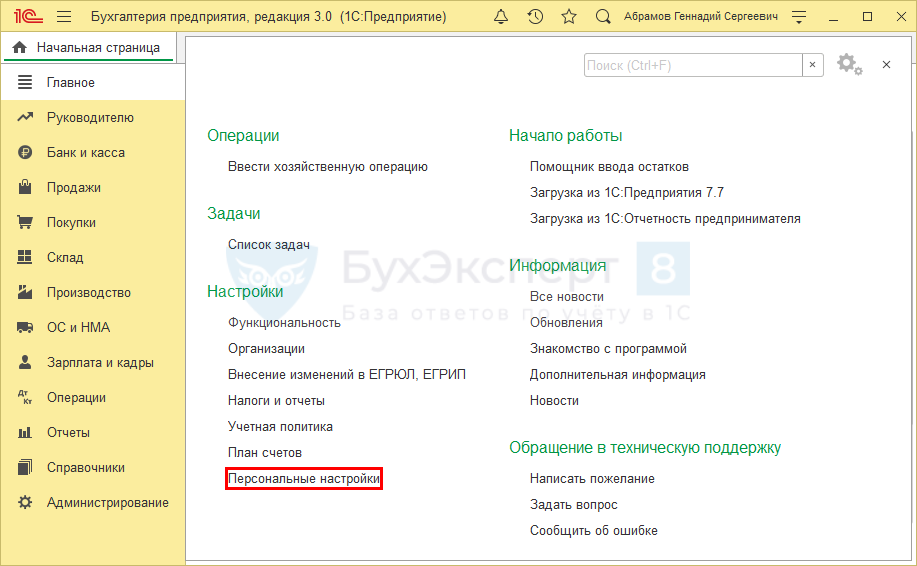
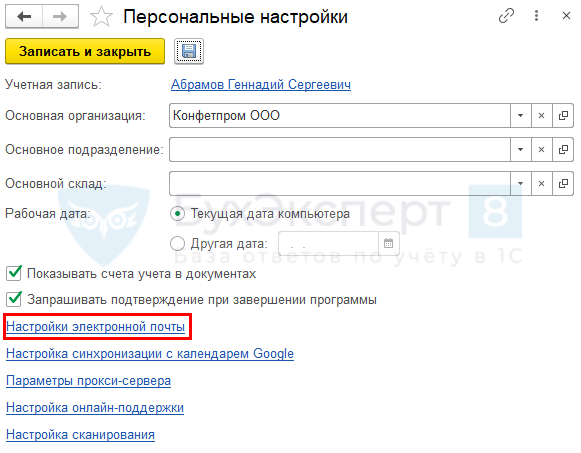
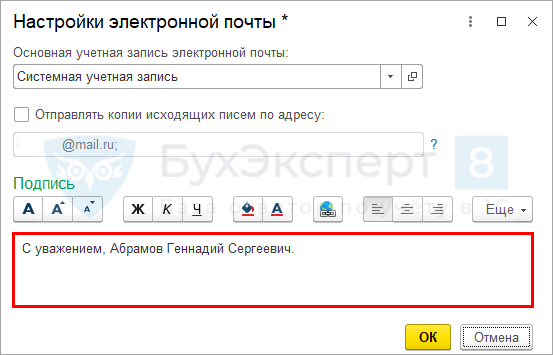

Обратите внимание!
В комментариях наши эксперты не отвечают на вопросы по программам 1С и законодательству.
Получить индивидуальную консультацию от наших специалистов можно в Личном кабинете